Win10系统莫名其妙自动安装软件怎么办?
Win10莫名其妙自动安装软件怎么办?最近有用户反映这个问题,在使用Win10系统的时候,总是经常莫名其妙安装软件,这是怎么一回事呢?应该怎么解决呢?针对这一问题,本篇带来了详细的莫名其妙自动安装软件的解决方法,分享给大家。
Win10禁止电脑自动安装软件教程
1、首先我们点击电脑里面的开始菜单按钮,在页面中找到“设置”选项。
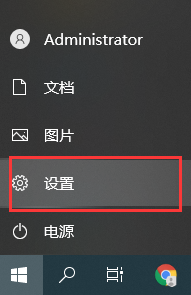
2、点击进去后,我们找到“应用”选项进入。
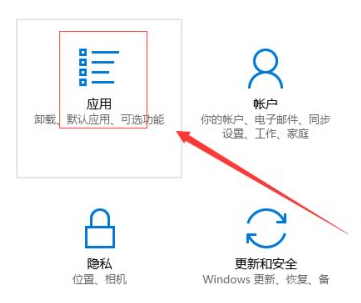
3、然后在应用和功能设置页面,我们可以看到应用安装下面的设置是允许来自任意位置的应用。这样的设置就会导致电脑可能会自动安装一些软件。
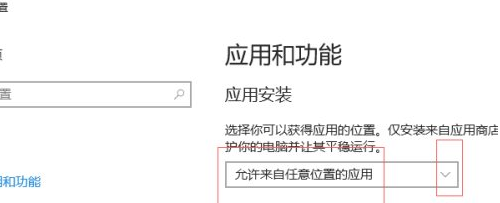
4、接着我们点击后面的下拉菜单按钮,然后可以选择“安装应用商店之外的应用之前向我们发出警告”或者是“仅允许来自应用商店的应用”。
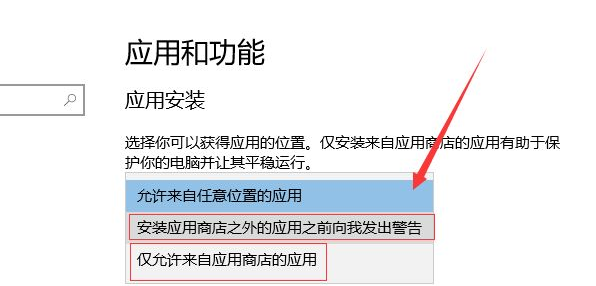
注意事项:当我们设置“仅允许来自应用商店的应用”,那么电脑如果安装其他地方获得的软件就不会安装成功。很多时候我们都是从网络上找软件进行安装的,所以一般不选这个选项。
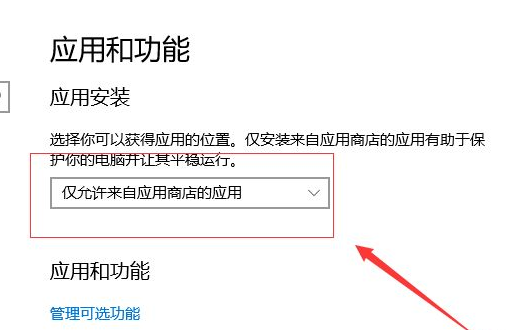
反正通过这样的设置,电脑就不会在你不知情的情况下乱安装软件了,先弹出个窗口询问你要不要安装就挺不错的。
最新推荐
-
win7如何启动print spooler服务 print spooler服务在哪里打开

win7如何启动print spooler服务?Print Spooler是打印后台处理服务,如果此服务被 […]
-
win11如何启动print spooler服务 printspooler在哪里开启

win11如何启动print spooler服务?print spooler服务如果没有启动,打印机就没办 […]
-
mac怎么分区硬盘分区 mac电脑硬盘分区在哪里

mac怎么分区硬盘分区?mac苹果电脑与常用的windows系统不同,不需要用户对磁盘进行归类划分,那如果 […]
-
win11定位服务在哪里打开 win11开启位置信息服务

win11定位服务在哪里打开?在win11系统中,通过定位服务,用户可以更好的自动设置时区、提供导航、显示 […]
-
win7怎么设置禁止安装软件 win7系统禁止安装软件

win7怎么设置禁止安装软件?在电脑上进行第三方软件应用的安装使用有不安全的因素,如果用户不需要再电脑上进 […]
-
win11怎么关闭用户账户uac控制 win11一直弹出用户账户控制

win11怎么关闭用户账户uac控制?在win11系统中,很多用户在使用会经常遇到在安装应用,或修改系统设 […]
热门文章
win7如何启动print spooler服务 print spooler服务在哪里打开
2win11如何启动print spooler服务 printspooler在哪里开启
3mac怎么分区硬盘分区 mac电脑硬盘分区在哪里
4win11定位服务在哪里打开 win11开启位置信息服务
5win7怎么设置禁止安装软件 win7系统禁止安装软件
6win11怎么关闭用户账户uac控制 win11一直弹出用户账户控制
7win7系统中自带的游戏删除了怎么办 win7自带游戏没了怎么办
8win11文件夹只读模式怎么解除 文件夹只读模式解除步骤
9Win10电脑屏保广告如何取消 关闭win10锁屏界面广告
10edge开发者选项在哪里打开 edge浏览器打开开发者模式
随机推荐
专题工具排名 更多+





 闽公网安备 35052402000378号
闽公网安备 35052402000378号